在安装操作系统时,很多人选择使用U盘进行安装,因为它方便携带、快速传输数据。然而,有时我们会遇到一个让人困扰的问题,就是U盘无法启动电脑来进行系统安装。在本文中,我们将分享一些解决USB无法启动U盘装系统的方法和技巧,帮助大家克服这个问题。
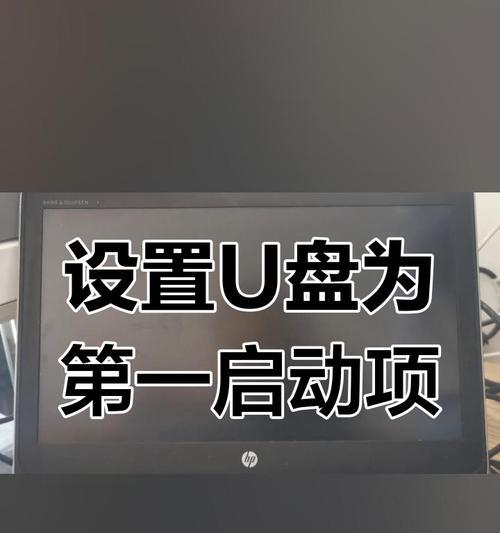
一:检查U盘的制作过程是否正确
在制作U盘启动盘时,有时候会出现一些错误导致无法启动。要检查制作过程中是否选择了正确的操作系统版本,并且确认ISO文件是否完整且没有损坏。此外,确保使用的制作工具是可靠的,推荐使用官方推荐的制作工具。
二:检查电脑的启动顺序设置
有时候U盘无法启动是因为电脑的启动顺序设置不正确。你可以进入BIOS设置界面,找到引导选项,并将U盘启动选项移动到第一位。然后保存设置并重启电脑,尝试再次启动U盘。
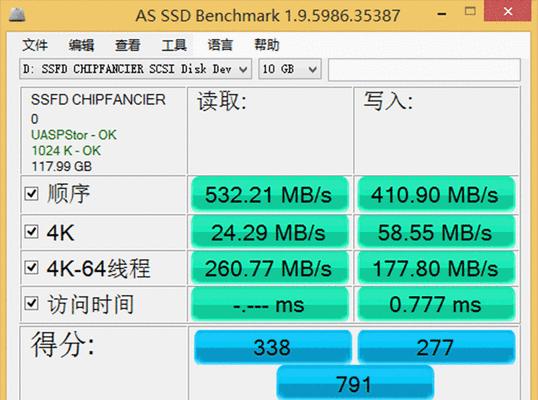
三:检查电脑的SecureBoot设置
SecureBoot是一项安全功能,它可以防止未经授权的操作系统启动。但是,有时候SecureBoot会阻止U盘启动。你可以进入BIOS设置界面,找到SecureBoot选项,并将其关闭。然后保存设置并重启电脑,再次尝试启动U盘。
四:检查U盘是否损坏
U盘可能会因为长时间使用或不当操作而损坏,导致无法启动。你可以尝试将U盘插入其他电脑中,看是否能够正常启动。如果其他电脑也无法启动,那么很可能是U盘本身的问题。可以尝试更换一个新的U盘来进行安装。
五:使用其他USB接口和电脑
有时候,某个USB接口可能无法正常识别U盘,导致无法启动。你可以尝试将U盘插入其他可用的USB接口,或者将U盘插入其他电脑中,看是否能够正常启动。如果在其他接口或电脑中可以正常启动,那么说明问题出在原先的USB接口上。
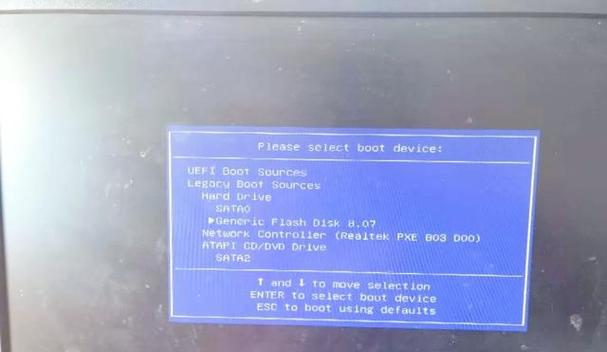
六:更新电脑的BIOS和驱动程序
有时候电脑的BIOS和驱动程序过旧也会导致U盘无法启动。你可以尝试更新电脑的BIOS和相关驱动程序,以确保系统的兼容性和稳定性。注意,在更新BIOS和驱动程序时要格外小心,确保选择正确的版本并按照官方指导操作。
七:尝试使用其他启动工具
除了常见的U盘制作工具,还有一些其他的启动工具可以尝试。例如,Rufus、WinToUSB等工具都可以制作启动盘,并且在一些情况下可能更加有效。你可以尝试使用这些工具制作启动盘,看是否能够解决U盘无法启动的问题。
八:检查磁盘分区和格式化情况
U盘的磁盘分区和格式化情况也可能影响其启动能力。你可以使用磁盘管理工具来检查U盘的分区情况,并确保它已经被正确格式化为可引导的文件系统(如FAT32)。如果有任何错误或问题,尝试重新分区和格式化U盘。
九:尝试使用光盘安装系统
如果U盘无法启动,还可以尝试使用光盘来安装系统。将系统镜像文件刻录到光盘上,然后将光盘插入电脑中并设置启动顺序为光盘启动。如果你没有光盘驱动器,可以考虑使用外置光驱或者虚拟光驱来进行安装。
十:清除电脑的CMOS设置
有时候,电脑的CMOS设置可能会出现一些错误或冲突,导致U盘无法启动。你可以尝试清除CMOS设置,恢复到默认设置。具体方法可以参考电脑主板的用户手册或者向相关技术支持寻求帮助。
十一:检查电脑硬件的兼容性
有时候U盘无法启动是因为电脑硬件的兼容性问题。你可以尝试在其他电脑上安装同样的系统,如果能够正常启动,说明问题出在原先的电脑硬件上。这时,你可以尝试升级电脑的硬件(如主板、显卡等)以提高兼容性。
十二:参考技术论坛和社区的解决方案
在遇到U盘无法启动的问题时,你可以参考一些技术论坛和社区,看看其他人是如何解决类似问题的。很多时候,这些论坛和社区中有经验丰富的用户分享了一些有效的解决方案和技巧,或者提供了一些有用的工具和软件。
十三:咨询专业技术支持
如果你经过多次尝试仍然无法解决U盘无法启动的问题,可以考虑咨询专业技术支持。他们可能会提供一些更深入的诊断和解决方案,帮助你解决问题并顺利安装系统。
十四:备份重要数据,格式化硬盘重装系统
如果以上方法都无法解决U盘无法启动的问题,最后的选择是备份重要数据,然后格式化硬盘并进行全新的系统安装。确保在格式化前备份所有重要数据,以免数据丢失。虽然这个方法可能比较麻烦,但是它可以彻底解决U盘无法启动的问题。
十五:
通过本文的分享,我们了解到了一些解决USB无法启动U盘装系统的方法和技巧。不同的情况可能需要尝试不同的解决方案,但是要记住的是,耐心和细心是解决问题的关键。希望这些方法能够帮助大家解决U盘无法启动的问题,顺利进行系统安装。
标签: #无法启动盘

